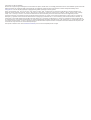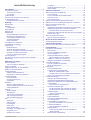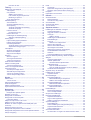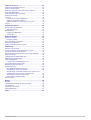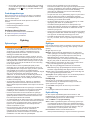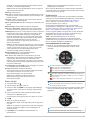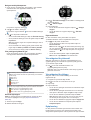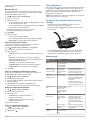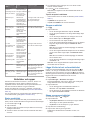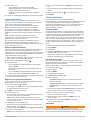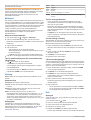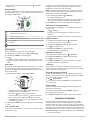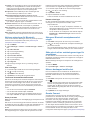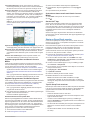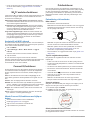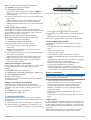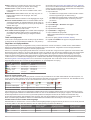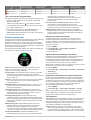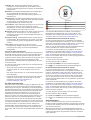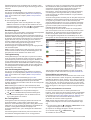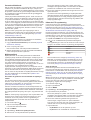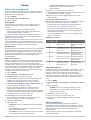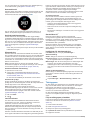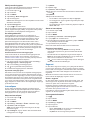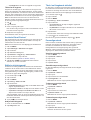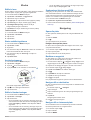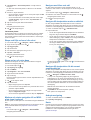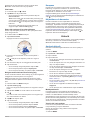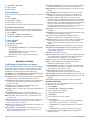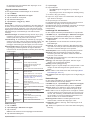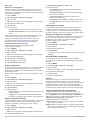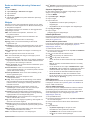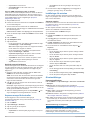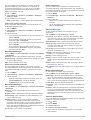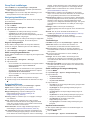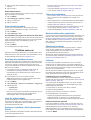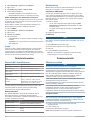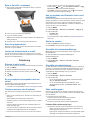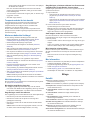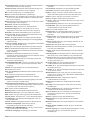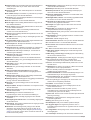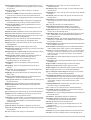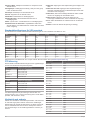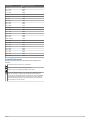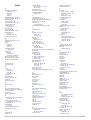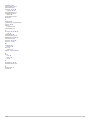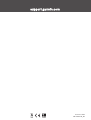DESCENT
™
MK1
Användarhandbok

© 2017 Garmin Ltd. eller dess dotterbolag
Med ensamrätt. I enlighet med upphovsrättslagarna får den här handboken inte kopieras, helt eller delvis, utan ett skriftligt godkännande från Garmin. Garmin förbehåller sig rätten att ändra eller
förbättra sina produkter och att förändra innehållet i den här handboken utan skyldighet att meddela någon person eller organisation om sådana ändringar eller förbättringar. Gå till
www.garmin.com om du vill ha aktuella uppdateringar och tilläggsinformation gällande användningen av den här produkten.
Garmin
®
, Garmin-logotypen, ANT+
®
, Auto Lap
®
, Auto Pause
®
, Edge
®
, inReach
®
, TracBack
®
, VIRB
®
, och Virtual Partner
®
är varumärken som tillhör Garmin Ltd. eller dess dotterbolag och är
registrerade i USA och andra länder. Connect IQ
™
, Descent
™
, Garmin Connect
™
, Garmin Express
™
, Garmin Golf
™
, Garmin Move IQ
™
, HRM-Run
™
, HRM-Tri
™
, QuickFit
™
, tempe
™
, TruSwing
™
,
TrueUp
™
, Varia
™
, Varia Vision
™
, och Vector
™
är varumärken som tillhör Garmin Ltd. eller dess dotterbolag. De här varumärkena får inte användas utan skriftligt tillstånd av Garmin.
American Heart Association
®
är ett registrerat varumärke som tillhör American Heart Association, Inc. Android
™
är ett varumärke som tillhör Google Inc. Apple
®
och Mac
®
är varumärken som
tillhör Apple, Inc., registrerade i USA och andra länder. Märket Bluetooth
®
och logotyperna ägs av Bluetooth SIG, Inc., och all användning av sådana märken från Garmin är licensierad. The
Cooper Institute
®
och eventuella relaterade varumärken tillhör The Cooper Institute. Di2
™
är ett varumärke som tillhör Shimano, Inc. Shimano
®
är ett registrerat varumärke som tillhör Shimano,
Inc. STRAVA och Strava
™
är varumärken som tillhör Shimano, Inc. Avancerad hjärtslagsanalys från Firstbeat. Training Stress Score
™
(TSS), Intensity Factor
™
(IF) och Normalized Power
™
(NP)
är varumärken som tillhör Peaksware, LLC. Wi‑Fi
®
är ett registrerat märke som tillhör Wi-Fi Alliance Corporation. Windows
®
är ett registrerat varumärke som tillhör Microsoft Corporation i USA
och andra länder. Övriga varumärken och varunamn tillhör respektive ägare.
Denna produkt är certifierad av ANT+
®
. Besök www.thisisant.com/directory för att se en lista över kompatibla produkter och appar.

Innehållsförteckning
Introduktion.....................................................................1
Översikt över enheten.................................................................1
Visa meny för kontroller......................................................... 1
Visa widgets........................................................................... 1
Ladda enheten............................................................................ 1
Para ihop din smartphone med enheten.................................... 1
Produktuppdateringar................................................................. 2
Konfigurera Garmin Express..................................................2
Dykning........................................................................... 2
Dykvarningar...............................................................................2
Dyklägen..................................................................................... 2
Pooldyk-läge.......................................................................... 2
Dykinställning..............................................................................2
Starta ett dyk...............................................................................3
Dykdatasidor............................................................................... 3
Visa dykdatasidan för primär gas...........................................3
Navigera med dykkompassen................................................4
Visa ytterligare dykdata för gas..............................................4
Använda dykstoppur.............................................................. 4
Dyka med kartan.................................................................... 4
Visa widgeten för ytintervall........................................................ 4
Visa widgeten för dyklogg........................................................... 4
Dykplanering............................................................................... 4
Beräkna NDL-tid.................................................................... 5
Skapa en dekompressionsplan.............................................. 5
Visa och verkställa en dekompressionsplan.......................... 5
Redigera en dekompressionsplan......................................... 5
Ta bort en dekompressionsplan.............................................5
Tid för flygförbud......................................................................... 5
Tips på hur du använder enheten med en våtdräkt.................... 5
Dykvarningar...............................................................................5
Aktiviteter och appar...................................................... 6
Starta en aktivitet........................................................................ 6
Tips för att spela in aktiviteter................................................ 6
Stoppa en aktivitet...................................................................... 6
Lägga till eller ta bort en favoritaktivitet...................................... 6
Skapa en anpassad aktivitet....................................................... 6
Inomhusaktiviteter.......................................................................7
Kalibrera löpbandsdistansen................................................. 7
Registrera en styrketräningsaktivitet...................................... 7
Utomhusaktiviteter...................................................................... 7
Visa dina skidåk..................................................................... 7
Använda metronomen............................................................7
Hoppledare............................................................................ 7
Multisport.................................................................................... 8
Skapa en multisportaktivitet................................................... 8
Tips för triathlonträning eller för att använda
multisportaktiviteter
................................................................ 8
Simning....................................................................................... 8
Simterminologi....................................................................... 8
Simtagstyper.......................................................................... 8
Tips för simningsaktiviteter.................................................... 8
Vila vid simning i bassäng......................................................8
Träna med träningsloggen..................................................... 8
Golf............................................................................................. 8
Spela golf............................................................................... 8
Hålinformation........................................................................ 9
Flytta flaggan......................................................................... 9
Visa hinder............................................................................. 9
Visa uppmätta slag................................................................ 9
Visa layup- och doglegavstånd.............................................. 9
Registrera score.....................................................................9
Uppdatera ett resultat............................................................ 9
TruSwing™
............................................................................ 9
Använda total distans för golf................................................ 9
Spåra statistik........................................................................ 9
Anslutna funktioner........................................................9
Aktivera aviseringar för Bluetooth............................................. 10
Visa aviseringar................................................................... 10
Ta emot ett inkommande telefonsamtal............................... 10
Svara på ett sms.................................................................. 10
Hantera aviseringar..............................................................10
Stänga av Bluetooth smartphoneanslutningen......................... 10
Sätta på och slå av anslutningsvarningar för smartphone........ 10
Hitta en borttappad mobil enhet............................................... 10
Garmin Connect........................................................................10
Uppdatera programvaran med Garmin Connect Mobile...... 11
Uppdatera programvaran med Garmin Express.................. 11
Använda Garmin Connect på din dator........................... 11
Synkronisera data manuellt med Garmin Connect Mobile.. 11
Garmin Golf™ App...............................................................11
Starta en GroupTrack session.................................................. 11
Tips för GroupTrack sessioner.............................................11
Wi‑Fi® anslutna funktioner..........................................12
Ansluta till ett Wi‑Fi nätverk...................................................... 12
Connect IQ funktioner.................................................. 12
Hämta Connect IQ funktioner med hjälp av datorn.................. 12
Pulsfunktioner.............................................................. 12
Pulsmätning vid handleden...................................................... 12
Bära enheten....................................................................... 12
Tips för oregelbundna pulsdata........................................... 12
Visa puls-widgeten............................................................... 12
Sända pulsdata till Garmin enheter..................................... 12
Sända pulsdata under en aktivitet................................... 13
Ställa in en varning för onormal puls................................... 13
Stänga av pulsmätaren vid handleden................................ 13
Ta på dig pulsmätaren.............................................................. 13
Tips för oregelbundna pulsdata........................................... 13
Sköta om pulsmätaren......................................................... 13
Löpdynamik.............................................................................. 13
Träna med löpdynamik........................................................ 14
Färgmätare och löpdynamikdata......................................... 14
Balans för markkontakttid – data.....................................14
Vertikal rörelse och kvot vertikal rörelse/steglängd......... 14
Tips om det saknas löpdynamikdata................................... 15
Prestationsmätningar................................................................ 15
Stänga av prestationsaviseringar........................................ 15
Upptäcka prestandamätningar automatiskt......................... 15
Synkronisera aktiviteter och prestationsmätningar.............. 15
Träningsstatus..................................................................... 15
Tips för att få din träningsstatus...................................... 16
Om VO2-maxberäkningar.................................................... 16
Få ditt förväntade VO2-maxvärde för löpning................. 16
Få ditt förväntade VO2-maxvärde för cykling.................. 16
Återhämtningstid.................................................................. 16
Visa tid för återhämtning................................................. 17
Återhämtningspuls............................................................... 17
Träningsbelastning...............................................................17
Visa dina förutsagda tävlingstider........................................ 17
Om Training Effect............................................................... 17
Pulsvariabilitet och stressnivå.............................................. 17
Visa din pulsvariabilitet och stressnivå............................17
Prestationsförhållande......................................................... 18
Visa ditt prestationsförhållande....................................... 18
Mjölksyratröskel................................................................... 18
Genomföra ett guidat test för att fastställa din
mjölksyratröskel.............................................................. 18
Hämta din FTP-uppskattning............................................... 18
Innehållsförteckning i

Utför ett FTP-test.............................................................18
Träning.......................................................................... 19
Ställa in din användarprofil....................................................... 19
Träningsmål......................................................................... 19
Om pulszoner.......................................................................19
Ställa in dina pulszoner................................................... 19
Låta enheten ange dina pulszoner.................................. 19
Beräkning av pulszon...................................................... 19
Ange dina kraftzoner............................................................ 19
Aktivitetsspårning......................................................................19
Automatiskt mål................................................................... 20
Använda inaktivitetsvarning................................................. 20
Sömnspårning...................................................................... 20
Använda automatisk sömnmätning................................. 20
Använda stör ej-läge....................................................... 20
Intensiva minuter..................................................................20
Få intensiva minuter........................................................ 20
Garmin Move IQ™............................................................... 20
Inställningar för aktivitetsspårning........................................20
Stänga av aktivitetsspårning........................................... 20
Träningspass............................................................................ 20
Följa ett träningspass på webben........................................ 20
Påbörja ett träningspass...................................................... 21
Om träningskalendern..........................................................21
Använda Garmin Connect träningsprogram................... 21
Anpassade träningsprogram........................................... 21
Intervallpass..............................................................................21
Skapa ett intervallpass......................................................... 21
Starta ett intervallpass......................................................... 21
Stoppa ett intervallpass........................................................21
Segment................................................................................... 21
Strava™ segment................................................................ 21
Visa segmentinformation..................................................... 21
Tävla mot ett segment......................................................... 22
Använda Virtual Partner®......................................................... 22
Ställa in ett träningsmål............................................................ 22
Avbryta ett träningsmål........................................................ 22
Tävla i en föregående aktivitet.................................................. 22
Personliga rekord......................................................................22
Visa dina personliga rekord................................................. 22
Återställa ett personligt rekord............................................. 22
Ta bort ett personligt rekord................................................. 22
Ta bort alla personliga rekord.............................................. 22
Klocka............................................................................ 23
Ställa in larm............................................................................. 23
Ta bort ett larm.....................................................................23
Starta nedräkningstimern..........................................................23
Använda stoppuret................................................................... 23
Ställa in klockaviseringar.......................................................... 23
Synkronisera klockan med GPS............................................... 23
Navigering..................................................................... 23
Spara din plats.......................................................................... 23
Redigera dina sparade platser............................................. 23
Beräkna en waypoint................................................................ 23
Navigera till en destination....................................................... 23
Navigera till en intressant plats................................................. 23
Intressanta platser............................................................... 24
Skapa och följa en bana i din enhet......................................... 24
Skapa en tur och retur-bana..................................................... 24
Markera och starta navigation till en MOB-plats (man
överbord).................................................................................. 24
Navigera med Kurs mot mål..................................................... 24
Navigera till startpunkten under en aktivitet.............................. 24
Navigera till startpunkten för din senast sparade aktivitet........ 24
Avbryta navigering.................................................................... 24
Karta
......................................................................................... 24
Visa kartan........................................................................... 25
Spara eller navigera till en plats på kartan........................... 25
Navigera med funktionen Runt omkring mig........................ 25
Kompass................................................................................... 25
Höjdmätare och barometer....................................................... 25
Historik.......................................................................... 25
Använda historik....................................................................... 25
Multisporthistorik.................................................................. 25
Visa din tid i varje pulszon................................................... 25
Visa datatotaler......................................................................... 26
Använda total distans............................................................... 26
Ta bort historik.......................................................................... 26
Anpassa enheten.......................................................... 26
Inställningar för aktiviteter och appar........................................ 26
Anpassa datasidorna........................................................... 26
Lägga till en karta i en aktivitet............................................ 27
Varningar............................................................................. 27
Ställa in varning...............................................................27
Inställningar för aktivitetskartor............................................ 27
Ruttinställningar................................................................... 27
Auto Lap...............................................................................28
Markera varv enligt distans............................................. 28
Aktivera Auto Pause®.......................................................... 28
Aktivera automatisk klättring................................................ 28
3D-hastighet och avstånd.................................................... 28
Sätta på och stänga av varvknappen.................................. 28
Använda Bläddra automatiskt.............................................. 28
UltraTrac.............................................................................. 28
Tidsgränsinställningar för energisparläge............................ 28
Ändra en aktivitets placering i listan med appar....................... 29
Widgets..................................................................................... 29
Anpassa widgetslingan........................................................ 29
inReach fjärrkontroll............................................................. 29
Använda inReach fjärrkontrollen..................................... 29
VIRB fjärrkontroll.................................................................. 29
Styra en VIRB actionkamera........................................... 29
Styra en VIRB actionkamera under en aktivitet.............. 30
Använda stressnivåwidgeten............................................... 30
Anpassa menyn för kontroller................................................... 30
Inställningar för urtavlan........................................................... 30
Anpassa urtavlan................................................................. 30
Givarinställningar...................................................................... 30
Kompassinställningar........................................................... 30
Manuell kalibrering av kompassen.................................. 30
Ställa in den nordliga referensen.................................... 31
Höjdmätarinställningar......................................................... 31
Kalibrera barometrisk höjdmätare................................... 31
Barometerinställningar......................................................... 31
Kalibrera barometern...................................................... 31
Kartinställningar........................................................................ 31
Marina kartinställningar........................................................ 31
Visa och dölja kartdata.........................................................31
GroupTrack inställningar...........................................................32
Navigeringsinställningar............................................................32
Anpassa kartfunktioner........................................................ 32
Ange en riktningsmarkör...................................................... 32
Ställa in navigeringsmeddelanden....................................... 32
Systeminställningar...................................................................32
Tidsinställningar................................................................... 32
Ändra inställningar för bakgrundsbelysning......................... 32
Anpassa kortkommandon.................................................... 32
Ändra måttenheterna........................................................... 33
Visa enhetsinformation............................................................. 33
Se information om regler och efterlevnad för E-label.......... 33
ii Innehållsförteckning

Trådlösa sensorer........................................................ 33
Para ihop dina trådlösa sensorer.............................................. 33
Läge för utökad display............................................................ 33
Använd en cykelfarts- eller kadenssensor (tillval).................... 33
Träna med kraftmätare............................................................. 33
Använda elektroniska cykelväxlar............................................ 33
Situationsberedskap................................................................. 33
Fotenhet....................................................................................33
Förbättring av foot pod-kalibrering....................................... 33
Kalibrera fotenheten manuellt.............................................. 33
Ställa in hastighet och distans på en foot pod..................... 34
tempe™.................................................................................... 34
Enhetsinformation........................................................ 34
Descent Mk1 Specifikationer.................................................... 34
Batteriinformation................................................................. 34
Datahantering........................................................................... 34
Koppla bort USB-kabeln...................................................... 34
Ta bort filer........................................................................... 34
Enhetsunderhåll........................................................... 34
Skötsel av enheten................................................................... 34
Rengöra enheten................................................................. 34
Byta ut QuickFit™ armbandet...................................................35
Extra långt dykarmband............................................................ 35
Justera ett klockarmband av metall.......................................... 35
Felsökning.................................................................... 35
Enheten är på fel språk............................................................ 35
Är min smartphone kompatibel med min enhet?...................... 35
Telefonen ansluter inte till enheten........................................... 35
Kan jag använda min Bluetooth sensor med min klocka?........ 35
Starta om enheten.................................................................... 35
Återställa alla standardinställningar.......................................... 35
Återställa vävnadsbelastning.................................................... 35
Söka satellitsignaler.................................................................. 35
Förbättra GPS-satellitmottagningen.....................................35
Temperaturvärdet är inte korrekt.............................................. 36
Maximera batteriets livslängd................................................... 36
Aktivitetsspårning......................................................................36
Min dagliga stegräkning visas inte....................................... 36
Stegräkningen verkar inte stämma...................................... 36
Stegräkningen på enheten stämmer inte överens med
stegräkningen på mitt Garmin Connect konto..................... 36
Antal trappor verkar inte vara korrekt...................................36
Mina intensiva minuter blinkar............................................. 36
Mer information......................................................................... 36
Bilaga............................................................................. 36
Datafält..................................................................................... 36
Standardklassificeringar för VO2-maxvärde............................. 40
FTP-klassning........................................................................... 40
Hjulstorlek och omkrets............................................................ 40
Symbolförklaringar.................................................................... 41
Index.............................................................................. 42
Innehållsförteckning iii


Introduktion
VARNING
I guiden Viktig säkerhets- och produktinformation, som medföljer
i produktförpackningen, finns viktig information och
produktvarningar.
Rådgör alltid med en läkare innan du påbörjar eller ändrar ett
motionsprogram.
Översikt över enheten
LIGHT
Tryck här för att slå på och stänga av belysningen.
Håll nedtryckt för att visa menyn för kontroller.
Håll nedtryckt för att sätta på enheten.
Obs! Hållningsfunktioner är avaktiverade när du dyker.
Tryck här för att visa aktivitetslistan och starta eller stoppa en
aktivitet.
Tryck här för att välja ett alternativ i en meny.
Tryck här för att välja dykkompass, stoppur eller gasväxling
under ett dyk.
BACK
Tryck här för att återgå till föregående sida.
Tryck här för att registrera ett varv, vila eller övergång under en
multisportaktivitet.
Obs! Knapptryckningar är endast tillgängliga i menyerna när
du dyker.
DOWN
Tryck här för att bläddra igenom widgetslingan och menyer.
Tryck här om du vill bläddra genom datasidorna under ett dyk.
Håll nedtryckt för att visa urtavlan när du är på en annan sida.
UP
MENU
Tryck här för att bläddra igenom widgetslingan och menyer.
Håll nedtryckt för att visa menyn.
Obs! Knapptryckningar är avaktiverade när du dyker.
Tryck två gånger om du vill bläddra genom datasidorna under
ett dyk.
Visa meny för kontroller
Menyn för kontroller innehåller alternativ, som att aktivera stör
ej-läge, låsa knapparna och stänga av enheten.
Obs! Du kan lägga till, ändra ordning på och ta bort alternativ i
menyn för kontroller (Anpassa menyn för kontroller, sidan 30).
1
Håll ned LIGHT från valfri skärm.
2
Välj UP eller DOWN för att bläddra igenom alternativen.
Visa widgets
Enheten levereras med flera förinstallerade widgets och fler
finns tillgängliga när du parar ihop enheten med en smartphone.
• Välj UP eller DOWN.
Enheten bläddrar igenom widgetslingan.
• Välj om du vill visa fler alternativ och funktioner för en
widget.
• Från en valfri skärm håller du ned BACK för att återgå till
urtavlan.
• Om du spelar in en aktivitet väljer du BACK för att återgå till
aktivitetsdatasidorna.
Ladda enheten
OBS!
Förhindra korrosion genom att rengöra och torka av kontakterna
och det omgivande området noggrant innan du laddar enheten
eller ansluter den till en dator. Se rengöringsanvisningarna i
bilagan.
Enheten drivs av ett inbyggt litiumjonbatteri som du kan ladda i
ett vanligt vägguttag eller i en USB-port på datorn.
1
Anslut USB-änden av kabeln till en nätadapter eller en USB-
port på datorn.
2
Om det behövs ansluter du nätadaptern till ett vanligt
vägguttag.
3
Kläm ihop sidorna på laddningsdockan för att öppna
armarna på fästet.
4
Rikta in kontakterna, placera enheten i fästet och släpp
armarna för att hålla enheten på plats.
När du ansluter enheten till en strömkälla slås enheten på
och batteriets laddningsnivå visas på skärmen.
5
Ladda enheten helt.
Para ihop din smartphone med enheten
För att använda Descent enhetens anslutningsfunktioner måste
den paras ihop direkt via mobilappen Garmin Connect
™
, i stället
för via Bluetooth
®
inställningarna på din smartphone.
1
I app store i din smartphone installerar och öppnar du appen
Garmin Connect Mobile.
2
Placera din smartphone inom 10 m (33 fot) från enheten.
3
Välj LIGHT för att sätta på enheten.
Första gången du slår på enheten går den in i
ihopparningsläge.
TIPS: Du kan trycka ned LIGHT och välja för att manuellt
aktivera ihopparningsläget.
4
Välj ett alternativ för att lägga till enheten i ditt Garmin
Connect konto:
• Om det här är första gången du parar ihop en enhet med
appen Garmin Connect följer du instruktionerna på
skärmen.
Introduktion 1

• Om du redan har parat ihop en annan enhet med Garmin
Connect Mobile appen väljer du Garmin-enheter > Lägg
till enhet på menyn eller och följer instruktionerna
på skärmen.
Produktuppdateringar
Gå in på www.garmin.com/express på datorn och installera
Garmin Express
™
. På din smartphone installerar du Garmin
Connect Mobile-appen.
Detta ger enkel åtkomst till de här tjänsterna för Garmin
®
enheter:
• Programvaruuppdateringar
• Dataöverföringar till Garmin Connect
• Produktregistrering
Konfigurera Garmin Express
1
Anslut enheten till datorn med en USB-kabel.
2
Gå till www.garmin.com/express.
3
Följ instruktionerna på skärmen.
Dykning
Dykvarningar
VARNING
• Dykfunktionerna i den här enheten är endast avsedda att
användas av certifierade dykare. Den här enheten ska inte
användas som enda dykdator. Underlåtenhet att ange
lämplig dykrelaterad information i enheten kan leda till
allvarlig personskada eller dödsfall.
• Se till att du till fullo förstår hur enheten används, vad som
visas på enheten samt enhetens begränsningar. Om du har
frågor som gäller användarhandboken eller enheten ska du
alltid åtgärda alla avvikelser eller funderingar innan du dyker
med enheten. Kom ihåg att det alltid är du som är ansvarig
för din egen säkerhet.
• Det finns alltid en risk för tryckfallssjuka (DCS) för alla
dykprofiler, även om du följer den dykplanering som du får
från dyktabeller eller en dykenhet. Ingen procedur, dykenhet
eller dyktabell tar bort risken för tryckfallssjuka eller
syrgasförgiftning. En persons fysiologi kan variera från dag till
dag. Den här enheten kan inte ta hänsyn till dessa
variationer. Vi rekommenderar att du håller dig innanför de
gränser som anges av den här enheten för att minimera
risken för tryckfallssjuka. Du bör rådfråga en läkare om din
kondition innan dykning.
• Använd alltid reservinstrument, inklusive en djupmätare,
dränkbar tryckmätare samt timer eller klocka. Du bör ha
tillgång till dekompressionstabeller när du dyker med den här
enheten.
• Genomför säkerhetskontroller före dykningen. Kontrollera till
exempel att enheten fungerar som den ska och kontrollera
inställningar, skärm, batterinivå och dykflaskans tryck.
• Enheten ska inte delas av flera användare för dykningar.
Dykprofiler är användarspecifika och att använda en annan
dykares profil kan resultera i missvisande information som
kan leda till personskada eller dödsfall.
• Av säkerhetsskäl ska du aldrig dyka ensam. Dyk tillsammans
med en utsedd kompis. Du bör också stanna kvar med andra
personer under en längre tid efter ett dyk, eftersom möjlig
uppkomst av tryckfallssjuka kan vara fördröjd eller kan
utlösas av aktiviteter vid ytan.
• Den här enheten är inte avsedd för kommersiella eller
yrkesmässiga dykaktiviteter. Den är endast till för
rekreationssyfte. Kommersiella eller yrkesmässiga
dykaktiviteter kan utsätta användaren för extrema djup eller
förhållanden som ökar risken för tryckfallssjuka.
• Dyk inte med en gasflaska om du inte personligen
kontrollerat innehållet och själv angett det analyserade värdet
i enheten. Underlåtenhet att kontrollera dykflaskans innehåll
och att ange rätt gasvärden i enheten leder till felaktig
information för dykplaneringen och kan leda till allvarlig
personskada eller dödsfall.
• Att dyka med mer än en gasblandning utgör en mycket större
risk än att dyka med endast en gasblandning. Misstag i
samband med användning av flera gasblandningar kan leda
till allvarlig personskada eller dödsfall.
• Se till att du alltid genomför en säker uppstigning. En snabb
uppstigning ökar risken för tryckfallssjuka.
• Att inaktivera låsningsfunktionen för dekompression på
enheten kan leda till en ökad risk för tryckfallssjuka, vilket kan
leda till personskada eller dödsfall. Du inaktiverar den här
funktionen på egen risk.
• Att bryta mot de dekompressionsstopp som krävs kan leda till
allvarlig personskada eller dödsfall. Gör aldrig en uppstigning
över djupet för det dekompressionsstopp som visas.
• Gör alltid ett säkerhetsstopp mellan 3 och 5 meter (9,8 och
16,4 fot) i 3 minuter, även om inget dekompressionsstopp
krävs,
Dyklägen
Descent Mk1 enheten stöder sex dyklägen. Varje dyk har fyra
faser: kontroll före dykning, ytvisning, under dykning och efter
dykning.
En gas: Dyk med en gas.
Multigas: Konfigurera flera gasblandningar och växla gaser
under dykningen. Det här läget stöder en bottengas och upp
till fem ytterligare gaser för dekompression eller backup.
Obs! Backupgaser används inte för gränsen utan
dekompression (NDL) och dekompressionsberäkningar för tid
till ytan (TTS) förrän du aktiverar dem under ett dyk.
CCR: Konfigurera två setpoints för PO2, gaser för sluten krets
(CC) och backupgaser för öppen krets (OC).
Djup.: Dyk med grundläggande funktioner för bottentimer.
Obs! Efter dykning i djupmätarläget kan enheten endast
användas i djupmätarläget eller läget för Apnea i 24 timmar.
Apnea: Fridyk med särskilda dykdata för Apnea. Detta läge har
en högre uppdateringsintervall av data.
Apnea-jakt: Liknar dykläget Apnea, men är särskilt anpassat för
spjutfiskare. Start- och stoppljud är avaktiverade.
Pooldyk-läge
När enheten är i pooldyk-läge fungerar funktionerna
vävnadsbelastning och dekompressionsstopp normalt men
dyken sparas inte i dykloggen.
1
Håll LIGHT nedtryckt för att visa menyn för kontroller.
2
Välj .
Pooldyk-läget inaktiveras automatiskt vid midnatt.
Dykinställning
Du kan anpassa dykinställningarna efter dina behov. Alla
inställningar kan inte användas för alla dyklägen. Du kan även
redigera inställningarna innan du startar ett dyk.
Håll ned MENU och välj Dykinställning.
Gaser: Ställer in gasblandningarna. Du kan ange gasens syre-
och heliumhalt så räknar enheten den återstående andelen
som kvävehalt. Du kan ha upp till tolv gaser för varje dykläge
med gas. Med alternativet Läge kan du ställa hur varje gas
ska användas t.ex. dekompression eller backup.
Konservatism: Ställer in konservatismnivån för
dekompressionsberäkningar. Högre konservatism ger kortare
2 Dykning

bottentid och längre stigningstid. Med alternativet Egna kan
du ställa in en anpassad gradientfaktor.
Obs! Se till att du förstår gradientfaktorer innan du anger en
anpassad konservatismnivå.
Vattentyp: Välj vattentyp.
PO2: Ställer in tröskeln för dekompressionspartialtrycket för syre
(PO2) i bar. Du kan justera trösklarna för PO2-varningar och -
kritiska varningar.
Varningar: Ställ in varningar för djup och tid. Du kan aktivera
olika varningar för olika dyklägen.
Apnea, ytintervall Alarm: Ställ in varningar för ytintervaller med
Apnea.
Säkerhetsstopp: Ändra säkerhetsstoppets varaktighet.
Fördr. avsl. dyk & återg. t ytan: Ställ in tiden innan enheten
avslutar och sparar ett dyk efter att du har återgått till ytan.
CCR Setpoints: Ange hög och låg setpoint för PO2 vid dyk med
helsluten rebreather (CCR). Om läget Automatiskt är aktivt
växlar enheten automatiskt mellan hög och låg setpoint
beroende på aktuellt djup. Om du till exempel dyker ned till
djupet för hög setpoint eller stiger till djupet för låg setpoint
växlar PO2-tröskelvärdet till hög eller låg setpoint.
Automatiska setpoints för djup måste vara minst 6,1 m
(20 fot) från varandra.
Obs! Om du ändrar setpoints manuellt inom 1,8 m (6 fot) från
en setpoint för automatisk djupväxling inaktiveras automatisk
växling av setpoint tills du är mer än 1,8 m (6 ft) över eller
under setpointen för automatiska djupväxling. Detta
förhindrar oavsiktlig växling av setpoint.
Bakgrundsbelysning: Justera inställningarna för
bakgrundsbelysning för dykaktiviteter.
Puls: Aktivera eller avaktivera en pulsmätare för dyk. Med
alternativet Lagrad remdata kan du aktivera en pulsmätare
med bröstrem, till exempel enheten HRM-Swim
™
eller
HRM-Tri
™
som lagrar pulsdata med dyket. Du kan visa data
från pulsmätaren med bröstrem på ditt Garmin Connect konto
när du har slutfört dyket.
Tryck två gånger för att bläddra: Tryck två gånger på enheten
för att bläddra igenom dykdatasidorna.
Decompressions lås: Avaktivera funktionen
dekompressionslås. Den här funktionen förhindrar sportdyk
och techdyk i 24 timmar om du bryter mot en
dekompressionsgräns i mer än tre minuter.
Obs! Du kan fortfarande avaktivera funktionen
dekompressionsstopp efter att ha brutit mot en
dekompressionsgräns.
Starta ett dyk
1
På urtavlan väljer du .
2
Välj ett dykläge (Dyklägen, sidan 2).
3
Vid behov väljer du DOWN för att redigera dykinställningar,
exempelvis gaser, vattentyp och varningar (Dykinställning,
sidan 2).
4
Vänta med handleden utanför vattnet tills enheten hittar
GPS-signal och GPS lyser grönt.
Enheten kräver GPS-signal för att kunna spara var du dök i.
5
Välj .
6
Sjunk för att påbörja dykningen.
Aktivitetstimern startar automatiskt när du når ett djup på 1,2
m (4 fot).
Obs! Om du påbörjar en dykning utan att ha valt ett dykläge
använder enheten det dykläge och de inställningar som
användes senast.
7
Välj DOWN om du vill bläddra mellan datasidor och
dykkompassen.
TIPS: Du kan också dubbelklicka på enheten om du vill
bläddra igenom skärmarna.
När du kommer tillbaka till ytan avslutas enheten automatiskt
och sparar dyket. Du bör hålla handleden utanför vattnet medan
enheten sparar var du gick upp.
Dykdatasidor
Under ett sportdyk, techdyk eller dyk med helsluten rebreather
(CCR) kan du visa de aktuella dykförhållandena, dykkompassen
och fysiologiska data (Visa dykdatasidan för primär gas,
sidan 3, Navigera med dykkompassen, sidan 4, Visa
ytterligare dykdata för gas, sidan 4).
Under ett dyk med djupmätare kan du visa de aktuella
dykförhållandena, dykstoppuret, dykkompassen och pulsdata
(Använda dykstoppur, sidan 4, Navigera med dykkompassen,
sidan 4, Visa ytterligare dykdata för gas, sidan 4).
Under ett dyk eller jaktdyk med Apnea kan du visa de aktuella
dykförhållandena, din yttid, information om ditt senaste dyk,
pulsdata och kartan (Dyka med kartan, sidan 4).
TIPS: I aktivitetsinställningarna kan du ordna om
standarddatasidorna och lägga till en dykstoppurssida för
dykaktiviteter med gas (Anpassa datasidorna, sidan 26). Du
kan inte anpassa datafälten för dykaktiviteter.
Visa dykdatasidan för primär gas
1
Under ett dyk i sportdyk-läge, techdyk-läge eller med
helsluten rebreather (CCR) bläddrar du till den första
datasidan.
Din kvävenivå (N2) för vävnadsbelastning.
Grön: 0 till 79 % vävnadsbelastning.
Gul: 80 till 99 % vävnadsbelastning.
Röd: 100 % eller högre vävnadsbelastning.
Din hastighet för höjdminskning eller stigning.
Grön: Bra. Stigningen är mindre än 7,9 m (26 fot) per minut.
Gul: Medelhög. Stigningen är mellan 7,9 och 10,1 m (26 och
33 fot) per minut.
Röd: För hög. Stigningen är större än 10,1 m (33 fot) per
minut.
Nivån för ditt partialtryck för syre (PO2).
Under ett CCR-dyk anges om dykning med sluten krets (CC)
eller öppen krets (OC) är aktiv.
2
När du passerar tiden för gränsen utan dekompression (NDL)
eller gör ett säkerhetsstopp visar datasidan information om
stigningen.
Gränsdjup för säkerhets- eller dekompressionsstopp.
Tid som återstår för säkerhets- eller dekompressionsstopp.
Dykning 3

Navigera med dykkompassen
1
Under ett dyk i sportdyk-läge, techdyk-läge, med helsluten
rebreather eller med djupmätare bläddrar du till
dykkompassen.
Kompassen anger din riktning .
2
Välj för att ställa in riktningen.
Kompassen anger avvikelser från den inställda riktningen
.
3
Välj och välj sedan ett alternativ:
• Om du vill återställa riktningen väljer du Återställ riktning.
• Om du vill ändra riktningen med 180 grader väljer du Ställ
in på Återv..
Obs! Kompassen anger den reciproka riktningen med en
röd markering.
• Om du vill ställa in en riktning på 90 grader vänster eller
höger väljer du Ställ in på 90VÄ eller Ställ in på 90HÖ.
• Om du vill rensa en riktning väljer du Rensa riktning.
Visa ytterligare dykdata för gas
Under ett sportdyk, techdyk, dyk med helsluten rebreather
eller djupmätare bläddrar du till den tredje datasidan.
Din aktuella pulszon (Om pulszoner, sidan 19).
Obs! Du kan endast visa data från pulsmätning vid handleden
under ett dyk.
Grå: Zon 1.
Blå: Zon 2.
Grön: Zon 3.
Orange: Zon 4.
Röd: Zon 5.
Nivåerna för syrgasförgiftning i det centrala nervsystemet (CNS)
under ett sportdyk, techdyk eller dyk med helsluten rebreather.
Grön: 0 till 79 % syrgasförgiftning i CNS.
Gul: 80 till 99 % syrgasförgiftning i CNS.
Röd: 100 % eller mer syrgasförgiftning i CNS.
Använda dykstoppur
TIPS: Du kan lägga till en förenklad sida för stoppur på vilket
som helst av dyklägena med gas (Anpassa datasidorna,
sidan 26).
1
Starta ett dyk med Djup..
2
Bläddra till sidan för stoppur.
3
Välj > Återställ medeldjup för att ställa in medeldjupet till
det aktuella djupet.
4
Välj > Starta stoppur.
5
Välj ett alternativ:
• Om du vill sluta använda stoppuret väljer du > Stoppa
stoppur.
• Om du till starta om stoppuret väljer du > Återställ
stoppur.
Dyka med kartan
Du kan visa kartan under ytintervaller med Apnea.
1
Bläddra till kartan under en dykaktivitet med Apnea.
2
Välj och välj sedan ett alternativ:
• Om du vill panorera eller zooma på kartan väljer du
Panorera/zooma.
TIPS: Du kan välja för att växla mellan panorering upp
och ned, panorering åt vänster och höger samt zoomning.
Du kan hålla ned för att välja den punkt som anges av
hårkorset.
• Om du vill markera platsen väljer du Spara plats.
TIPS: Du kan välja DOWN för att ändra ikonen.
Visa widgeten för ytintervall
Widgeten visar tiden för ytintervall, vävnadsbelastning och
syrgasförgiftning i det centrala nervsystemet (CNS) i procent.
1
På urtavlan väljer du UP.
2
Välj för att visa vävnadsinformation och
syrgasförgiftningsenheter (OTU).
Obs! Den OTU som ackumulerats under ett dyk upphör att
gälla efter 24 timmar.
Visa widgeten för dyklogg
Widgeten visar en kort sammanfattning av ditt senast
registrerade dyk.
1
I widgeten för ytintervall väljer du UP.
2
Välj för att visa mer information om ett dyk.
3
Välj ett dyk.
4
Välj ett alternativ:
• Om du vill visa ytterligare information om aktiviteten väljer
du Information.
• Om du vill visa ytterligare information om en av flera dyk
med Apnea i aktiviteten väljer du Dykoch väljer ett dyk.
• Om du vill visa aktiviteten på kartan väljer du Karta.
Obs! Enheten visar var du dök i och var du gick upp om
du väntade på GPS-signaler före och efter dyket.
• Om du vill visa aktivitetens djupprofil väljer du Djupprofil.
• Om du vill visa aktivitetens temperaturprofil väljer du
Temperaturprofil.
Dykplanering
Du kan planera för framtida dyk med din enhet. Enheten kan
beräkna tiden för gränsen utan dekompression (NDL) eller
skapa dekompressionsplaner. När du planerar ett dyk använder
4 Dykning

enheten din restvävnadsbelastning från de senaste dyken i
beräkningarna.
Beräkna NDL-tid
Du kan beräkna tiden för gränsen utan dekompression (NDL)
eller maximalt djup för ett framtida dyk. Beräkningarna varken
sparas eller tillämpas på nästa dyk.
1
Välj > Planera dyk > Beräkna NDL.
2
Ange syre i procent.
3
Välj ett alternativ:
• Om du vill beräkna NDL-tid väljer du Ange djup och anger
det planerade djupet för dyket.
• Om du vill beräkna det maximala djupet väljer du Ange tid
och anger den planerade dyktiden.
Nedräkningsklockan, djupet och det maximala
användningsdjupet (MOD) för NDL visas.
4
Välj DOWN.
5
Välj ett alternativ:
• Om du vill avsluta väljer du Klar.
• Om du vill lägga till intervaller till dyket väljer du Lägg t
upprep.dyk och följ instruktionerna på skärmen.
Skapa en dekompressionsplan
Du kan skapa dekompressionsplaner för dyk med öppen
rebreather och spara dem för framtida dyk.
1
Välj > Planera dyk > Dekoplaner > Lägg till ny.
2
Ange ett namn för dekompressionsplanen.
3
Välj ett alternativ:
• Välj PO2 för att ange det maximala partialtrycket för syre i
bar.
Obs! Enheten använder PO2-värdet för gasväxling.
• Välj Konservatism för att ange din konservatismnivå för
dekompressionsberäkningar.
• Välj Gaser för att ange dina gasblandningar.
• Välj Bottendjup för att ange det maximala dykdjupet.
• Välj Bottentid för att ange tiden på bottendjupet.
4
Välj Spara.
Visa och verkställa en dekompressionsplan
Du kan byta ut inställningarna för sportdyk eller techdyk mot
inställningarna från en dekompressionsplan.
1
Välj > Planera dyk > Dekoplaner.
2
Välj en dekompressionsplan.
3
Vid behov väljer du Visa för att visa dekompressionsplanen.
Välj sedan BACK.
4
Välj Verkställ för att använda inställningarna för
dekompressionsplanen för sportdyk- eller techdyk-läge.
Redigera en dekompressionsplan
1
Välj > Planera dyk > Dekoplaner.
2
Välj en dekompressionsplan.
3
Välj ett alternativ:
• Välj Ändra för att ändra informationen i
dekompressionsplanen.
• Välj Byt namn för att redigera namnet på
dekompressionsplanen.
4
Ändra informationen.
Ta bort en dekompressionsplan
1
Välj > Planera dyk > Dekoplaner.
2
Välj en dekompressionsplan.
3
Välj Ta bort > .
Tid för flygförbud
Efter ett dyk visas som standard på urtavlan tillsammans med
en uppskattad tid för flygförbud i timmar. Du bör inte flyga i ett
flygplan under denna tid. Efter ett dyk med djupmätare eller ett
dyk som brutit mot dekompressionsplanen ställs tiden för
flygförbudet in på 48 timmar.
TIPS: Du kan lägga till en indikator för flygförbud i en anpassad
urtavla (Anpassa urtavlan, sidan 30).
Tips på hur du använder enheten med en
våtdräkt
• Använd det extra långa dykbandet i silikon om du vill
använda enheten på en tjock våtdräkt.
• Använd förlängningen på klockbandet i titan för att göra
bandet längre.
• För att få exakta pulsmätningar bör du se till att våtdräkten
och andra handledsburna enheter inte sitter i vägen för
pulsmätningen vid handleden (Bära enheten, sidan 12).
Dykvarningar
Varningsmedde-
lande
Orsak Enhetens åtgärd
Ingen Partialtrycksvärdet
för syre (PO2) är
över det angivna
varningsvärdet.
PO2-värdet blinkar gult.
PO2 is high.
Ascend or switch
to lower O2 gas.
PO2-värdet är
högre än det
angivna kritiska
värdet.
PO2-värdet blinkar rött.
Varningen visas var 30:e
sekund tills du stiger till en
säker nivå eller byter gas.
PO2 is low.
Descend or switch
to higher O2 gas.
PO2-värdet är
lägre än 0,18 bar.
Om du befinner dig inom de
första två minuterna av dyket
kommer PO2-värdet blinka
gult. Annars blinkar PO2-
värdet rött.
Varningen visas var 30:e
sekund tills du dyker ned till
en säker nivå eller byter gas.
Approaching Deco
Stop
Du befinner dig
inom ett stoppinter-
vall (3 m eller
9,8 fot) för djup för
dekompressions-
stopp.
Ingen
Descend below
deco ceiling.
Du är mer än 0,6 m
(2 fot) ovanför
dekompressions-
taket.
Det aktuella djupet och
stoppdjupet blinkar rött.
Om du är kvar ovanför
dekompressionstaket i mer
än tre minuter aktiveras
dekompressionslåsningsfunk-
tion.
Ingen Du har slutfört
dekompressions-
stoppet.
Djupet för dekompressions-
stopp och tiden blinkar blått i
fem sekunder.
Decompression
cleared
Du har slutfört alla
dekompressions-
stopp.
Ingen
Dykning 5

Varningsmedde-
lande
Orsak Enhetens åtgärd
Safety Stop
Cleared
Du har slutfört
säkerhetsstoppet.
Ingen
Ascending too fast.
Slow your ascent.
Du stiger snabbare
än 10,1 m/min.
(33 fot/min) i mer
än 5 sekunder.
Ingen
CNS toxicity at
80%.
Nivåerna för
syrgasförgiftning i
det centrala nerv-
systemet (CNS) är
minst 80 % av
säkerhetsgränsen.
Varningen visas under ett dyk
och vid kontrollen före
dykning för nästa dyk.
CNS toxicity at
%1%. End your
dive now.
Syrgasförgiftningen
i CNS för hög.
Under ett dyk
ersätts "%1" med
den aktuella
procentsatsen för
CNS.
Varningen visas varannan
minut tills du avslutar dyket.
250 OTU
accumulated.
Syrgasförgiftnings-
enheterna (OTU)
är minst 80 % av
säkerhetsgränsen
(250 enheter).
Ingen
%1 OTU
accumulated. End
your dive now.
Syrgasförgiftningen
överstiger säker-
hetsgränsen.
Under ett dyk
ersätts "%1" med
antalet enheter
som ackumulerats.
Varningen visas varannan
minut tills du avslutar dyket.
NDL exceeded.
Decompression
now required.
Du har överskridit
tiden för gränsen
utan dekompres-
sion (NDL).
Ingen
Approaching NDL Du är vid 80 % av
vävnadsbelast-
ningen.
Ingen
Battery is low. Mindre än 20 % av
batterispänningen
återstår.
Varningen visas när enhetens
batterispänning är lägre än
20 % och visas på sidan för
kontroll före dyk.
Battery critically
low. End your dive
now.
Mindre än 10 % av
batterispänningen
återstår.
Varningen visas när enhetens
batterispänning är lägre än
10 % och visas på sidan för
kontroll före dyk.
Aktiviteter och appar
Enheten kan användas för inomhus-, utomhus-, idrotts- och
träningsaktiviteter. När du startar en aktivitet visar och
registrerar enheten sensordata. Du kan spara aktiviteter och
dela dem med andra Garmin Connect användare.
Du kan även lägga till Connect IQ
™
aktiviteter och appar till
enheten med Connect IQ webbplatsen (Connect IQ funktioner,
sidan 12).
För mer information om noggrannheten hos aktivitetsspårning
och konditionsdata, gå till garmin.com/ataccuracy.
Starta en aktivitet
När du startar en aktivitet slås GPS på automatiskt (om detta
krävs). När du avslutar aktiviteten återgår enheten till klockläget.
1
På urtavlan väljer du .
2
Välj en aktivitet.
3
Vid behov följer du instruktionerna på skärmen för att ange
ytterligare information.
4
Vid behov väntar du medan enheten ansluts till dina ANT+
®
sensorer.
5
Om aktiviteten kräver GPS går du ut och väntar medan
enheten hämtar satelliter.
6
Tryck på om du vill starta timern.
Obs! Enheten registrerar inte dina aktivitetsdata förrän du
startar tiduret.
Tips för att spela in aktiviteter
• Ladda enheten innan du startar en aktivitet (Ladda enheten,
sidan 1).
• Välj BACK för att spela in varv.
• Välj UP eller DOWN för att visa fler datasidor.
Stoppa en aktivitet
1
Välj .
2
Välj ett alternativ:
• Om du vill återuppta aktiviteten väljer du Fortsätt.
• Om du vill spara aktiviteten och återgå till klockläge väljer
du Spara.
• Om du vill avbryta aktiviteten och återuppta den vid ett
senare tillfälle väljer du Återuppta senare.
• För att markera ett varv väljer du Varv.
• Om du vill navigera tillbaka till startpunkten för din aktivitet
längs den väg du färdats väljer du Tillbaka till start >
TracBack.
Obs! Den här funktionen är bara tillgänglig för aktiviteter
som använder GPS.
• Om du vill navigera tillbaka till startpunkten för din aktivitet
via den mest direkta vägen väljer du Tillbaka till start >
Rutt.
Obs! Den här funktionen är bara tillgänglig för aktiviteter
som använder GPS.
• Om du vill ta bort aktiviteten och återgå till klockläge väljer
du Ta bort > Ja.
Obs! När du har stoppat aktiviteten sparar enheten den
automatiskt efter 30 minuter.
Lägga till eller ta bort en favoritaktivitet
Listan över dina favoritaktiviteter visas när du trycker på på
urtavlan, och den ger snabb åtkomst till de aktiviteter som du
använder mest. Första gången du trycker på för att starta en
aktivitet uppmanar enheten dig att välja favoritaktiviteter. Du kan
lägga till eller ta bort favoritaktiviteter när om helst.
1
Håll på MENU.
2
Välj Inställningar > Aktiviteter och appar.
Dina favoritaktiviteter visas överst i listan med vit bakgrund.
Övriga aktiviteter visas med svart bakgrund.
3
Välj ett alternativ:
• Om du vill lägga till en favoritaktivitet markerar du
aktiviteten och väljer Ställ in som favorit.
• Om du vill ta bort en favoritaktivitet markerar du aktiviteten
och väljer Ta bort från Favoriter.
Skapa en anpassad aktivitet
1
På urtavlan väljer du > Lägg till.
2
Välj ett alternativ:
• Välj Kopiera aktivitet om du vill skapa en egen aktivitet
utifrån någon av dina sparade aktiviteter.
• Välj Annan om du vill skapa en ny egen aktivitet.
3
Välj vid behov en aktivitetstyp.
4
Välj ett namn eller ange ett eget namn.
Dubbletter av aktivitetsnamn innehåller en siffra, t.ex.
Cykel(2).
6 Aktiviteter och appar

5
Välj ett alternativ:
• Välj ett alternativ för att anpassa specifika
aktivitetsinställningar. Du kan till exempel välja en
profilfärg eller anpassa datasidorna.
• Välj Klar för att spara och använda den anpassade
aktiviteten.
6
Välj Ja om du vill lägga till aktiviteten i din lista med favoriter.
Inomhusaktiviteter
Descent enheten kan användas för träning inomhus, t.ex.
löpning i ett inomhusspår eller vid användning av en stationär
cykel. GPS är avstängt för inomhusaktiviteter.
När du springer eller går med GPS-funktionen avstängd
beräknas hastighet, avstånd och kadens med enhetens
accelerometer. Accelerometern kalibreras automatiskt.
Noggrannheten för hastighets-, avstånds- och kadensdata
förbättras efter några löprundor eller gångpass utomhus med
GPS.
TIPS: Att hålla i ledstängerna på löpbandet minskar
noggrannheten. Du kan använda en valfri fotenhet till att
registrera tempo, distans och kadens.
När du cyklar med GPS-funktionen avstängd är data för
hastighet och sträcka inte tillgängliga om du inte har en
tillvalssensor som skickar fart- och distansdata till enheten (t.ex.
en fart- eller kadenssensor).
Kalibrera löpbandsdistansen
Om du vill registrera mer exakta distanser för dina löpturer på
löpbandet kan du kalibrera löpbandsdistansen när du har
sprungit minst 1,5 km (1 miles) på ett löpband. Om du använder
olika löpband kan du kalibrera löpbandsdistansen manuellt på
varje löpband eller efter varje löptur.
1
Starta en löpbandsaktivitet (Starta en aktivitet, sidan 6) och
spring minst 1,5 km (1 miles) på löpbandet.
2
När du har avslutat löpturen, väljer du .
3
Välj ett alternativ:
• Om du vill kalibrera löpbandsdistansen första gången
väljer du Spara.
Enheten uppmanar dig att genomföra kalibreringen av
löpbandet.
• Om du vill kalibrera löpbandsdistansen efter den första
kalibreringen väljer du Kalibrera och spara > Ja.
4
Kontrollera den tillryggalagda sträckan på löpbandets display
och ange distansen på din enhet.
Registrera en styrketräningsaktivitet
Du kan spela in set under en styrketräningsaktivitet. Ett set är
flera repetitioner av en enda rörelse.
1
På urtavlan väljer du > Styrka.
Första gången du registrerar en styrketräningsaktivitet väljer
du vilken handled klockan sitter på.
2
Välj om du vill starta settimern.
3
Starta ditt första set.
Enheten räknar dina repetitioner. Repetitionsräknaren visas
när du har utfört minst sex repetitioner.
TIPS: Enheten kan bara räkna repetitioner av ett enda
rörelse för varje set. När du vill ändra rörelse ska du slutföra
setet och starta ett nytt.
4
Välj BACK om du vill avsluta setet.
Klockan visar det totala antalet repetitioner för setet. Efter
några sekunder visas vilotimern.
5
Vid behov håller du ner MENU, väljer Redigera senaste set
och ändrar antal repetitioner.
TIPS: Du kan även lägga till den vikt som användes för setet.
6
När du har vilat färdigt väljer du BACK för att starta nästa
set.
7
Upprepa detta för varje styrketräningsset tills aktiviteten är
slutförd.
8
Efter ditt sista set väljer du för att stoppa settimern.
9
Välj Spara.
Utomhusaktiviteter
Descent enheten levereras med förinstallerade
utomhusaktiviteter, till exempel löpning och cykling. GPS:en slås
på för utomhusaktiviteter. Du kan lägga till nya aktiviteter
baserade på standardaktiviteter, t.ex. promenad eller rodd. Du
kan även lägga till egna aktiviteter i din enhet (Skapa en
anpassad aktivitet, sidan 6).
Visa dina skidåk
Enheten registrerar detaljer om varje utförs- eller snowboardåk
med hjälp av funktionen för automatiska åk. Den här funktionen
är aktiverad som standard för utförsåkning och snowboard. Den
spelar in nya skidåk automatiskt baserat på dina rörelser.
Tiduret pausas när du slutar röra dig i nedförsbacke och när du
sitter i en skidlift. Tiduret förblir pausat under färden i skidliften.
Du kan börja röra dig utför för att starta om timern. Du kan visa
detaljer om åken på den pausade skärmen eller när tiduret är
igång.
1
Starta en skidåknings- eller snowboardaktivitet.
2
Håll på MENU.
3
Välj Visa åk.
4
Välj UP och DOWN för att visa detaljer om ditt senaste åk,
ditt aktuella åk och dina åk totalt.
Åkskärmarna inkluderar tid, tillryggalagd sträcka, maximal
hastighet, medelhastighet och totalt nedför.
Använda metronomen
Metronomfunktionen spelar upp toner med jämn takt för att
hjälpa dig förbättra ditt resultat genom att träna med snabbare,
långsammare eller jämnare kadens.
Obs! Den här funktionen är inte tillgänglig för alla aktiviteter.
1
På urtavlan väljer du .
2
Välj en aktivitet.
3
Håll ned MENU.
4
Välj aktivitetsinställningarna.
5
Välj Metronom > Status > På.
6
Välj ett alternativ:
• Välj Slag/minut för att ange ett värde baserat på den
kadens du vill hålla.
• Välj Varningsfrekvens för att anpassa slagens frekvens.
• Välj Avisering för att anpassa metronomens ljud och
vibration.
7
Om det behövs väljer du Förhandsvisning för att lyssna på
metronomfunktionen innan du ger dig iväg och springer.
8
Gå ut och spring (Starta en aktivitet, sidan 6).
Metronomen startar automatiskt.
9
Under löpningen väljer du UP eller DOWN för att visa
metronomsidan.
10
Om det behövs håller du ned MENU för att ändra
metronominställningarna.
Hoppledare
VARNING
Hoppledarfunktionen ska endast användas av erfarna
fallskärmshoppare. Hoppledarfunktionen ska inte användas som
primär höjdmätare vid fallskärmshoppning. Om du inte anger
Aktiviteter och appar 7

lämplig hopprelaterad information kan det leda till allvarlig
personskada eller dödsfall.
Hoppledarfunktionen följer militära riktlinjer för beräkning av
högsta utlösningshöjd (HARP). Enheten upptäcker automatiskt
när du har hoppat för att börja navigera mot önskad
landningsplats (DIP) med hjälp av barometern och den
elektroniska kompassen.
Multisport
Om du tävlar i triathlon, duathlon eller andra multisporter har du
nytta av multisportaktiviteter, t.ex. Triathlon eller Swimrun. Under
en multisportaktivitet kan du byta mellan aktiviteter och fortsätta
visa den totala tiden och sträckan. Du kan till exempel växla från
cykling till löpning och se den totala tiden och sträckan för
cykling och löpning genom hela multisportaktiviteten.
Du kan anpassa en multisportaktivitet eller så kan du använda
standardaktiviteten för triathlon som är inställd för
standardtriathlon.
Skapa en multisportaktivitet
1
På urtavlan väljer du > Lägg till > Multisport.
2
Välj en multisportaktivitetstyp eller ange ett eget namn.
Dubbletter av aktivitetsnamn innehåller en siffra. Till exempel
triathlon(2).
3
Välj två eller fler aktiviteter.
4
Välj ett alternativ:
• Välj ett alternativ för att anpassa specifika
aktivitetsinställningar. Du kan till exempel välja om du ska
ta med övergångar.
• Välj Klar för att spara och använda multisportaktiviteten.
5
Välj Ja om du vill lägga till aktiviteten i din lista med favoriter.
Tips för triathlonträning eller för att använda multis-
portaktiviteter
• Välj för att starta din första aktivitet.
• Välj BACK för att övergå till nästa aktivitet.
Om övergångar slås på spelas övergångstiden in separat
från aktivitetstiderna.
• Om det behövs väljer du BACK för att starta nästa aktivitet.
• Välj UP eller DOWN för att visa fler datasidor.
Simning
Obs! Enheten kan inte lagra pulsdata från handleden när du
simmar.
Simterminologi
Varaktighet: En sträcka i simbassängen.
Intervall: En eller flera längder i följd. Efter vila startar ett nytt
intervall.
Simtag: Ett simtag räknas varje gång den arm som du har
enheten på slutför en hel cykel.
Swolf: Din swolf-poäng är summan av tiden för en
bassänglängd plus antalet simtag för den längden. T.ex. 30
sekunder plus 15 simtag motsvarar en swolf-poäng på 45.
Vid simning i öppet vatten beräknas swolf över 25 meter.
Swolf är ett mått på effektiviteten i din simning och som i golf
är ett lägre resultat bättre.
Simtagstyper
Identifiering av simtagstyp är bara tillgänglig för simning i
bassäng. Din typ av simtag identifieras i slutet av en längd.
Simtagstyper visas när du visar intervallhistorik. Du kan även
välja simtagstyp som ett anpassat datafält (Anpassa
datasidorna, sidan 26).
Frisim Fristil
Rygg Ryggsim
Bröst Bröstsim
Fjäril Fjärilsim
Blandat Mer än en simtagstyp i en intervall
Övning Används med träningsloggning (Träna med träningsloggen,
sidan 8)
Tips för simningsaktiviteter
• Innan du påbörjar en simbassängsaktivitet ska du följa
instruktionerna på skärmen för att välja rätt bassänglängd
eller ange en egen storlek.
Nästa gång du påbörjar en simbassängsaktivitet använder
enheten den här bassänglängden. Du kan hålla ned MENU,
välja aktivitetsinställningar och välja Bassänglängd om du vill
ändra storleken.
• Välj BACK om du vill registrera vila vid simning i bassäng.
Enheten registrerar automatiskt simintervaller och längder för
simbassängsträning.
Vila vid simning i bassäng
Standardsidan för vila visar två vilotider. Den visar också tid och
distans för det senast avslutade intervallet.
Obs! Simdata registreras inte under vila.
1
Under simaktiviteten väljer du BACK för att starta din vila.
Skärmen ändras till vit text mot svart bakgrund och vilosidan
visas.
2
Under vila väljer du UP eller DOWN för att visa andra
datasidor (valfritt).
3
Välj BACK och fortsätt simma.
4
Upprepa för fler vilointervaller.
Träna med träningsloggen
Träningsloggfunktionen är bara tillgänglig för simning i bassäng.
Du kan använda träningsloggfunktionen för att manuellt spela in
sparkset, enarmssimning eller annan typ av simning som inte är
något av de fyra huvudsimsätten.
1
Under simaktiviteten i bassängen väljer du UP eller DOWN
för att visa träningsloggsidan.
2
Välj BACK om du vill starta träningstiduret.
3
Välj BACK när du har avslutat ett träningsintervall.
Träningstiduret stannar, men aktivitetstiduret fortsätter att
spela in hela simpasset.
4
Välj en distans för den avslutade träningen.
Distanssteg baseras på den bassänglängd som du valt för
aktivitetsprofilen.
5
Välj ett alternativ:
• Om du vill starta ett nytt träningsintervall väljer du BACK.
• Om du vill starta ett simintervall väljer du UP eller DOWN
för att återgå till simträningssidorna.
Golf
Spela golf
Ladda enheten innan du ger dig iväg och spelar golf (Ladda
enheten, sidan 1).
1
På urtavlan väljer du > Golf.
2
Gå ut och vänta medan enheten hämtar satelliter.
3
Välj en bana i listan över tillgängliga banor.
4
Välj Ja om du vill ange score.
5
Välj UP eller DOWN för att bläddra igenom hålen.
Enheten går automatiskt vidare när du fortsätter till nästa hål.
8 Aktiviteter och appar

6
När du har genomfört din aktivitet väljer du > Avsluta
runda > Ja.
Hålinformation
Eftersom flaggplatserna ändras, beräknar enheten avståndet till
den främre delen, mitten, och den bakre delen av greenen och
inte flaggans faktiska plats.
Aktuellt hålnummer
Avstånd till greenens bakre del
Avstånd till greenens mitt
Avstånd till greenens främre del
Par för hålet
Nästa hål
Föregående hål
Flytta flaggan
Du kan titta närmare på greenen och flytta flaggan.
1
På hålinformationssidan väljer du > Flytta flagga.
2
Välj UP eller DOWN för att flytta flaggan.
3
Välj .
Avstånden på hålinformationssidan uppdateras för att visa
flaggans nya plats. Flaggans plats sparas endast för aktuell
runda.
Visa hinder
Du kan visa avstånd till hinder längs fairway för par 4- och par 5-
hål. Hinder som påverkar valet av slag visas separat eller i
grupper för att hjälpa dig att bedöma avståndet till layup eller hur
långt du måste bära.
1
På hålinformationssidan väljer du > Hinder.
• Avstånden till den främre och bakre delen av
närmaste hinder visas på skärmen.
• Hindertyper anges högst upp på skärmen.
• Greenen visas som en halvcirkel överst på skärmen.
Linjen under greenen representerar mitten av fairway.
• Hinder visas under greenen med ungefärlig placering i
förhållande till greenen.
2
Välj UP eller DOWN för att visa andra hinder för det aktuella
hålet.
Visa uppmätta slag
Innan enheten automatiskt kan känna av och mäta slag måste
du aktivera scoring.
Enheten har automatisk avkänning och registrering av slag.
Varje gång du slår ett slag på fairway registrerar enheten
slaglängden så att du kan visa den senare.
TIPS: Automatisk avkänning av slag fungerar bäst när du bär
enheten på din främre handled och får en bra träff på bollen.
Avkänningen fungerar inte på puttar.
1
När du spelar golf väljer du > Mät slag.
Din senaste slaglängd visas.
Obs! Längden återställs automatiskt när du slår iväg bollen
igen, gör en putt på green eller går vidare till nästa hål.
2
Välj DOWN om du vill visa alla registrerade slaglängder.
Visa layup- och doglegavstånd
Du kan visa en lista med layup- och doglegavstånd för par 4-
och par 5-hål.
Välj > Layups.
Varje layup samt avståndet tills du når layup visas på
skärmen.
Obs! Avstånden tas bort från listan när du passerar dem.
Registrera score
1
På hålinformationssidan väljer du > Scorekort.
Scorekortet visas när du är på greenen.
2
Välj UP eller DOWN för att bläddra igenom hålen.
3
Välj för att välja ett hål.
4
Välj UP eller DOWN för att ange resultatet.
Ditt totala resultat har uppdaterats.
Uppdatera ett resultat
1
På hålinformationssidan väljer du > Scorekort.
2
Välj UP eller DOWN för att bläddra igenom hålen.
3
Välj för att välja ett hål.
4
Välj UP eller DOWN för att ändra resultatet för det hålet.
Ditt totala resultat har uppdaterats.
TruSwing
™
Med funktionen TruSwing kan du visa svinginformation som
registrerats på TruSwing enheten. Gå till www.garmin.com/golf
om du vill köpa en TruSwing enhet.
Använda total distans för golf
Du kan använda total distans för att registrera avverkad tid,
distans och steg. Total distans startar och stoppar automatiskt
när du startar eller avslutar en runda.
1
Välj > Total distans.
2
Om det behövs väljer du Nollställ för att återställa total
distans till noll.
Spåra statistik
Funktionen Spåra statistik möjliggör detaljerad spårning av
statistik när du spelar golf.
1
På hålinformationssidan håller du MENU nedtryckt.
2
Välj aktivitetsinställningarna.
3
Välj Spåra statistik för att aktivera spårning av statistik.
Anslutna funktioner
Det finns anslutna funktioner för din Descent enhet när du
ansluter enheten till en kompatibel smartphone med trådlös
Bluetooth teknik. För vissa funktioner kan du behöva installera
Garmin Connect Mobile appen på din anslutna smartphone. Mer
information finns på www.garmin.com/apps. Vissa funktioner är
också tillgängliga när du ansluter enheten till ett trådlöst nätverk.
Telefonaviseringar: Visar telefonaviseringar och meddelanden
på din Descent enhet.
Anslutna funktioner 9

LiveTrack: Gör det möjligt för vänner och familj att följa dina
tävlingar och träningsaktiviteter i realtid. Du kan bjuda in
följare via e-post eller sociala medier så att de kan se dina
realtidsdata på en Garmin Connect spårningssida.
GroupTrack: Du kan hålla koll på dina anslutningar med
LiveTrack direkt på skärmen och i realtid.
Aktivitetsöverföringar till Garmin Connect: Skickar
automatiskt aktiviteten till ditt Garmin Connect konto så snart
du har slutat registrera aktiviteten.
Connect IQ: Gör att du kan utöka dina enhetsfunktioner med
nya urtavlor, widgetar, appar och datafält.
Bluetooth sensorer: Gör att du kan ansluta sensorer som är
kompatibla med Bluetooth, till exempel en pulsmätare.
Hitta min telefon: Hittar din borttappade smartphone som är
ihopparad med din Descent enhet och som finns inom
räckhåll.
Hitta min enhet: Hittar din borttappade Descent enhet som är
ihopparad med din smartphone och som finns inom räckhåll.
Aktivera aviseringar för Bluetooth
Innan du kan aktivera aviseringar måste du para ihop Descent
enheten med en kompatibel mobil enhet (Para ihop din
smartphone med enheten, sidan 1).
1
Håll ned MENU.
2
Välj Inställningar > Telefon > Smartaviseringar > Status >
På.
3
Välj Under aktivitet.
4
Välj en aviseringsinställning.
5
Välj en ljudinställning.
6
Välj Inte under aktivitet.
7
Välj en aviseringsinställning.
8
Välj en ljudinställning.
9
Välj Tidsgräns.
10
Välj hur länge varningen för en ny avisering visas på
skärmen.
Visa aviseringar
1
På urtavlan väljer du UP för att visa aviseringswidgeten.
2
Välj , och välj en avisering.
3
Välj DOWN för fler alternativ.
4
Välj BACK för att återgå till föregående skärm.
Ta emot ett inkommande telefonsamtal
När du får ett samtal på din anslutna smartphone visar Descent
enheten namnet eller telefonnumret till den som ringer. Du kan
ta emot eller avvisa samtalet. Om enheten är ansluten till en
smartphone med Android
™
kan du även avvisa med ett sms
genom att välja från en lista över meddelanden på din Descent
enhet.
• Om du vill ta emot samtalet väljer du Godkänn.
• Om du vill avvisa samtalet väljer du Avvisa.
• Om du vill avvisa samtalet och omedelbart skicka ett sms-
svar väljer du Svara och väljer ett meddelande från listan.
Svara på ett sms
Obs! Den här funktionen är bara tillgänglig på smartphones med
Android.
När du får en sms-avisering på din Descent enhet kan du skicka
ett snabbsvar genom att välja ur en lista med meddelanden. Du
kan anpassa dina meddelanden i appen Garmin Connect
Mobile.
Obs! Den här funktionen skickar sms från din telefon. Vanliga
sms-begränsningar och -avgifter från din operatör och för ditt
telefonabonnemang kan gälla. Kontakta din mobiloperatör för
mer information om avgifter eller begränsningar för sms.
1
På urtavlan väljer du UP för att visa aviseringswidgeten.
2
Välj och välj en sms-avisering.
3
Välj DOWN > Svara.
4
Välj ett meddelande ur listan.
Telefonen skickar det valda meddelandet som ett sms.
Hantera aviseringar
Du kan använda din kompatibla smartphone för att hantera
aviseringar som visas på din Descent Mk1 enhet.
Välj ett alternativ:
• Om du använder en Apple
®
smartphone använder du
aviseringsinställningarna på din smartphone för att välja
de objekt du vill visa på enheten.
• Om du använder en smartphone med Android väljer du
Inställningar > Smartaviseringar i Garmin Connect
Mobile appen.
Stänga av Bluetooth smartphoneanslut-
ningen
1
Håll LIGHT nedtryckt för att visa menyn för kontroller.
2
Välj för att stänga av Bluetooth smartphoneanslutningen
på Descent enheten.
Läs i användarhandboken till den mobila enheten om hur du
stänger av Bluetooth trådlös teknik på den mobila enheten.
Sätta på och slå av anslutningsvarningar för
smartphone
Du kan ställa in så att Descent Mk1 enheten varnar dig när din
ihopparade smartphone ansluts och kopplas bort med hjälp av
trådlös Bluetooth teknik.
Obs! Anslutningsvarningar för smartphone är avstängda som
standard.
1
Håll ned MENU.
2
Välj Inställningar > Telefon > Varningar.
Hitta en borttappad mobil enhet
Den här funktionen kan du använda för att lättare hitta en
borttappad mobil enhet som är ihopparad med hjälp av
Bluetooth trådlös teknik och som för närvarande är inom
räckhåll.
1
Håll LIGHT nedtryckt för att visa menyn för kontroller.
2
Välj .
Descent enheten börjar söka efter den ihopparade mobila
enheten. En ljudsignal hörs på den mobila enheten, och
signalstyrkan för Bluetooth visas på Descent enhetens
skärm. Bluetooth signalstyrkan ökar när du närmar dig den
mobila enheten.
3
Välj BACK för att stoppa sökningen.
Garmin Connect
Via ditt Garmin Connect konto kan du hålla reda på dina
prestationer och kontakta dina vänner. Kontot ger dig verktygen
som behövs för att ni ska kunna följa, analysera, dela
information med och peppa varandra. Du kan spela in
händelserna i ditt aktiva liv inklusive löprundor, promenader,
cykelturer, simturer, vandringar, golfrundor och mycket mer.
Du kan skapa ditt kostnadsfria Garmin Connect konto när du
parar ihop enheten med telefonen med hjälp av appen Garmin
Connect Mobile. Du kan även skapa ett konto när du
konfigurerar Garmin Express appen (www.garmin.com/express).
10 Anslutna funktioner

Lagra dina aktiviteter: När du har avslutat och sparat en
schemalagd aktivitet på enheten kan du överföra aktiviteten
till Garmin Connect kontot och spara den så länge du vill.
Analysera dina data: Du kan visa mer detaljerad information
om dina tränings- och utomhusaktiviteter, inklusive tid,
distans, puls, kalorier som förbränts, kadens, översiktskartvy
samt tempo- och fartdiagram. Du kan visa mer detaljerad
information om dina golfrundor, t.ex. scorekort, statistik och
baninformation. Du kan också visa anpassningsbara
rapporter.
Obs! Om du vill visa vissa data måste du para ihop enheten
med en trådlös sensor (Para ihop dina trådlösa sensorer,
sidan 33).
Spåra dina framsteg: Du kan spåra dina dagliga steg, delta i en
vänskaplig tävling med dina kontakter och uppfylla dina mål.
Dela med dig av dina aktiviteter: Du kan skapa kontakter med
dina vänner så att ni kan följa varandras aktiviteter. Du kan
också länka till dina aktiviteter på de sociala medier du gillar
bäst.
Hantera dina inställningar: Du kan anpassa enheten och
användarinställningar på ditt Garmin Connect konto.
Uppdatera programvaran med Garmin Connect
Mobile
Innan du kan uppdatera enhetens programvara med Garmin
Connect Mobile appen måste du ha ett Garmin Connect konto,
och du måste para ihop enheten med en kompatibel
smartphone (Para ihop din smartphone med enheten, sidan 1).
Synkronisera enheten med Garmin Connect Mobile appen
(Synkronisera data manuellt med Garmin Connect Mobile,
sidan 11).
När ny programvara finns tillgänglig skickar Garmin Connect
Mobile appen automatiskt uppdateringen till din enhet.
Uppdatera programvaran med Garmin Express
Innan du kan uppdatera enhetens programvara måste du hämta
och installera Garmin Express applikationen och lägga till din
enhet (Använda Garmin Connect på din dator, sidan 11).
1
Anslut enheten till datorn med USB-kabeln.
När ny programvara är tillgänglig skickar Garmin Express
programmet den till din enhet.
2
När Garmin Express applikationen har skickat uppdateringen
kopplar du bort enheten från datorn.
Enheten installerar uppdateringen.
Använda Garmin Connect på din dator
Garmin Expressapplikationen ansluter enheten till ditt Garmin
Connect konto med hjälp av en dator. Du kan använda Garmin
Express applikationen för att överföra dina aktivitetsdata till ditt
Garmin Connect konto och att skicka data, t.ex. träningspass
eller träningsprogram, från Garmin Connect webbplatsen till din
enhet. Du kan också installera uppdateringar till enhetens
programvara och hantera dina Connect IQ appar.
1
Anslut enheten till datorn med USB-kabeln.
2
Gå till www.garmin.com/express.
3
Hämta och installera Garmin Express applikationen.
4
Öppna Garmin Express applikationen och välj Lägg till
enhet.
5
Följ instruktionerna på skärmen.
Synkronisera data manuellt med Garmin Connect
Mobile
1
Håll LIGHT nedtryckt för att visa menyn för kontroller.
2
Välj .
Garmin Golf
™
App
Garmin Golf Appen låter golfare tävla mot varandra på olika
banor. Mer än 41 000 banor har en veckotopplista som vem
som helst kan delta i. Du kan organisera en turnering och bjuda
in andra spelare att tävla. Du kan ladda upp scorekort från din
kompatibla Garmin enhet för att se detaljerad statistik och
slaganalyser.
Garmin Golf appen skynkroniserar dina data med ditt Garmin
Connect konto. Du kan hämta Garmin Golf appen appbutiken på
din smartphone.
Starta en GroupTrack session
Innan du kan påbörja en GroupTrack session måste du ha ett
Garmin Connect konto, en kompatibel smartphone och Garmin
Connect Mobile appen.
Dessa instruktioner gäller för att starta en GroupTrack session
med Descent Mk1 enheter. Om dina kontakter har andra
kompatibla modeller kan du se dem på kartan. De andra
enheterna kanske inte kan visa GroupTrack cyklister på kartan.
1
Gå ut och sätt på Descent Mk1 enheten.
2
Para ihop din smartphone med Descent Mk1 enheten (Para
ihop din smartphone med enheten, sidan 1).
3
På Descent Mk1 enheten håller du ned MENU och väljer
Inställningar > GroupTrack > Visa på karta för att aktivera
visning av kontakter på kartskärmen.
4
I Garmin Connect Mobile appen i menyn inställningar väljer
du LiveTrack > GroupTrack.
5
Om du har fler än en kompatibel enhet väljer du en enhet för
GroupTrack sessionen.
6
Välj Synlig för > Alla kontakter.
7
Välj Starta LiveTrack.
8
Starta en aktivitet på Descent Mk1 enheten.
9
Bläddra till kartan för att se dina kontakter.
TIPS: Från kartan kan du hålla ned MENU och välja
Anslutningar i närheten för att visa information om distans,
riktning och tempo eller fart för andra kontakter i GroupTrack
sessionen.
Tips för GroupTrack sessioner
Med GroupTrack funktionen kan du hålla koll på andra kontakter
i din grupp med LiveTrack direkt på skärmen. Alla medlemmar i
gruppen måste finnas bland dina kontakter på ditt Garmin
Connect konto.
• Starta din aktivitet utomhus med GPS.
• Para ihop din Descent Mk1 enhet med din smartphone med
hjälp av Bluetooth teknik.
• I Garmin Connect Mobile appen på menyn Inställningar,
väljer du Kontakter för att uppdatera listan över kontakter för
GroupTrack sessionen.
• Se till att alla dina kontakter parar ihop sina smartphones och
påbörja en LiveTrack session i Garmin Connect Mobile
appen.
• Se till att alla kontakter är inom räckhåll (40 km eller
25 miles).
Anslutna funktioner 11

• Under en GroupTrack session så bläddrar du till kartan om
du vill se dina kontakter (Lägga till en karta i en aktivitet,
sidan 27).
Wi‑Fi
®
anslutna funktioner
Vissa Descent Mk1 modeller har Wi‑Fi anslutningsfunktioner. Du
behöver inte ha appen Garmin Connect Mobile för att kunna
använda Wi‑Fi anslutningen.
Aktiviteten överförs till ditt Garmin Connect konto: Skickar
automatiskt aktiviteten till ditt Garmin Connect konto så snart
du har slutat registrera aktiviteten.
Träningspass och träningsprogram: Gör att du kan bläddra
efter och välja träningspass och träningsprogram på Garmin
Connect webbplatsen. Nästa gång enheten har en Wi‑Fi
anslutning skickas filerna trådlöst till enheten.
Programvaruuppdateringar: Tillåter att enheten hämtar den
senaste programvaruuppdateringen när en Wi‑Fi anslutning
är tillgänglig. Nästa gång du slår på eller låser upp enheten
kan du följa instruktionerna på skärmen för att installera
programvaruuppdateringen.
Ansluta till ett Wi‑Fi nätverk
Du måste ansluta enheten till appen Garmin Connect Mobile på
din smartphone eller till applikationen Garmin Express på datorn
innan du kan ansluta till ett Wi‑Fi nätverk.
1
Håll ned MENU.
2
Välj Inställningar > Wi-Fi > Mina nätverk > Lägg till
nätverk.
Enheten visar en lista över Wi‑Fi nätverk i närheten.
3
Välj ett nätverk.
4
Om det behövs anger du lösenordet för nätverket.
Enheten ansluts till nätverket och nätverket läggs till i listan med
sparade nätverk. Enheten återansluts till det här nätverket
automatiskt när den är inom räckhåll.
Connect IQ funktioner
Du kan lägga till Connect IQ funktioner till klockan från Garmin
och andra leverantörer med hjälp av Connect IQ webbplatsen.
Du kan anpassa enheten med urtavlor, datafält, widgets och
appar.
Obs! För din säkerhet är Connect IQ inte tillgängligt när du
dyker. Detta garanterar att alla dykfunktioner fungerar som de
ska.
Urtavlor: Gör det möjligt att ändra klockans utseende.
Datafält: Gör att du kan hämta nya datafält som presenterar
sensor-, aktivitets- och historikdata på nya sätt. Du kan lägga
till Connect IQ datafält i inbyggda funktioner och sidor.
Widgets: Ger snabb information, bland annat sensordata och
aviseringar.
Appar: Lägger till interaktiva funktioner i klockan, till exempel
nya utomhus- och träningsaktivitetstyper.
Hämta Connect IQ funktioner med hjälp av
datorn
1
Anslut enheten till datorn med en USB-kabel.
2
Gå till apps.garmin.com och logga in.
3
Välj en Connect IQ funktion och hämta den.
4
Följ instruktionerna på skärmen.
Pulsfunktioner
Descent Mk1 enheten har pulsmätning vid handleden och är
även kompatibel med pulsmätare med bröstrem (säljs separat).
Du kan visa pulsdata på pulswidgeten. Om data från både
pulsmätning vid handleden och pulsmätning med bröstrem är
tillgängliga använder enheten data från pulsmätningen med
bröstrem.
Pulsmätning vid handleden
Bära enheten
• Bär enheten ovanför handlovsbenet.
Obs! Enheten ska sitta tätt men bekvämt. För mer noggrann
pulsmätning på Descent Mk1 enheten ska den inte röra sig
när du springer eller tränar.
Obs! När du dyker ska enheten ha kontakt med huden och
den bör inte slå emot andra handledsburna enheter.
Obs! Den optiska sensorn sitter på baksidan av enheten.
• Se Tips för oregelbundna pulsdata, sidan 12 för mer
information om pulsmätning vid handleden.
• Mer information om noggrannheten hittar du på garmin.com
/ataccuracy.
Tips för oregelbundna pulsdata
Om pulsdata är oregelbundna eller inte visas kan du testa
följande tips.
• Tvätta och torka av armen innan du sätter på dig enheten.
• Använd inte solskyddsprodukter, hudlotion och insektsmedel
under enheten.
• Se till att du inte skadar pulssensorn på enhetens baksida.
• Bär enheten ovanför handlovsbenet. Enheten ska sitta tätt
men bekvämt.
• Vänta tills ikonen lyser fast innan du startar aktiviteten.
• Värm upp i 5–10 minuter och få ett pulsvärde innan du
påbörjar din aktivitet.
Obs! Om det är kallt ute bör du värma upp inomhus.
• Skölj av enheten med kranvatten efter varje träningspass.
Visa puls-widgeten
Widgeten visar din aktuella puls i slag per minut (bpm) och ett
diagram över din puls under de senaste fyra timmarna.
1
På urtavlan väljer du DOWN.
2
Välj för att visa dina värden för genomsnittlig vilopuls
under de senaste sju dagarna.
Sända pulsdata till Garmin enheter
Du kan sända pulsdata från Descent Mk1 enheten och visa dem
på ihopparade Garmin enheter.
12 Wi‑Fi
®
anslutna funktioner

Obs! Att sända pulsdata minskar batteriets livslängd.
1
Håll MENU nedtryckt på pulswidgeten.
2
Välj Alternativ > Sänd puls.
Descent Mk1 enheten börjar sända pulsdata och visas.
Obs! Du kan bara se pulswidgeten medan pulsdata sänds
från pulswidgeten.
3
Para ihop Descent Mk1 enheten med din kompatibla Garmin
ANT+ enhet.
Obs! Instruktionerna för ihopparning skiljer sig åt för alla
Garmin kompatibla enheter. Läs i användarhandboken.
TIPS: Sluta sända pulsdata genom att trycka på valfri knapp
och välja Ja.
Sända pulsdata under en aktivitet
Du kan ställa in Descent Mk1 enheten att sända pulsdata
automatiskt när du startar en aktivitet. Du kan till exempel sända
dina pulsdata till en Edge
®
enhet medan du cyklar, eller till en
VIRB
®
actionkamera under en aktivitet.
Obs! Att sända pulsdata minskar batteriets livslängd.
Obs! Sända pulsdata är inte tillgängligt för dykaktiviteter.
1
Håll MENU nedtryckt på pulswidgeten.
2
Välj Alternativ > Sänds under aktivitet.
3
Starta en aktivitet (Starta en aktivitet, sidan 6).
Descent Mk1 enheten börjar sända pulsdata och i
bakgrunden.
Obs! Det finns ingen indikering på att enheten sänder
pulsdata under en aktivitet.
4
Para ihop Descent Mk1 enheten med din kompatibla Garmin
ANT+ enhet om det behövs.
Obs! Instruktionerna för ihopparning skiljer sig åt för alla
Garmin kompatibla enheter. Läs i användarhandboken.
TIPS: Sluta sända pulsdata genom att stoppa aktiviteten
(Stoppa en aktivitet, sidan 6).
Ställa in en varning för onormal puls
Du kan ställa in att enheten ska varna dig när din puls överstiger
ett visst antal hjärtslag per minut (bpm) efter en viss tids
inaktivitet.
1
Håll MENU nedtryckt på pulswidgeten.
2
Välj Alternativ > Varning för onormal puls > Status > På.
3
Välj Tröskelvärde för varning.
4
Välj ett pulströskelvärde.
Varje gång du överskrider tröskelvärdet visas ett meddelande
och enheten vibrerar.
Stänga av pulsmätaren vid handleden
Standardvärdet för inställningen Puls på handleden är
Automatiskt. Enheten använder automatiskt pulsmätning vid
handleden om du inte parar ihop en ANT+ pulsmätare med
enheten.
1
Håll MENU nedtryckt på pulswidgeten.
2
Välj Alternativ > Status > Av.
Ta på dig pulsmätaren
Du bör bära pulsmätaren direkt mot huden, precis nedanför
bröstkorgen. Den ska sitta tajt nog för att stanna på plats under
hela aktiviteten.
1
Fäst förlängningsremmen vid pulsmätaren om det behövs.
2
Fukta elektroderna på baksidan av pulsmätaren för att
skapa en ordentlig anslutning mellan ditt bröst och sändaren.
3
Bär pulsmätaren med Garmin logotypen riktad uppåt.
Kroken och öglan ska sitta på din högra sida.
4
Linda pulsmätaren runt bröstkorgen och fäst remmens krok i
öglan.
Obs! Se till att inte vika etiketten med skötselråd.
När du har satt på pulsmätaren är den aktiv och skickar data.
Tips för oregelbundna pulsdata
Om pulsdata är oregelbundna eller inte visas kan du testa
följande tips.
• Återfukta elektroderna och kontaktplattorna (om sådana
finns).
• Dra åt remmen runt bröstet.
• Värm upp i 5 till 10 minuter.
• Följ skötselråden i (Sköta om pulsmätaren, sidan 13).
• Använd en bomullströja eller fukta noggrant båda sidorna av
remmen.
Syntettyger som gnids eller slår mot pulsmätaren kan skapa
statisk elektricitet som stör pulssignalerna.
• Flytta dig bort från källor som kan störa pulsmätaren.
Exempel på störningskällor kan vara starka
elektromagnetiska fält, vissa trådlösa 2,4 GHz-sensorer,
högspänningsledningar, elmotorer, mikrovågsugnar, trådlösa
2,4 GHz-telefoner och trådlösa LAN-åtkomstpunkter.
Sköta om pulsmätaren
OBS!
Svett och salt som fastnar i remmen kan minska pulsmätarens
förmåga att rapportera korrekta data.
• Skölj av pulsmätaren efter varje användning.
• Tvätta pulsmätaren för hand efter var sjunde användning
eller efter varje användning i bassäng. Använd en liten
mängd milt rengöringsmedel, till exempel diskmedel.
Obs! Om du använder för mycket rengöringsmedel kan
pulsmätaren skadas.
• Tvätta inte pulsmätaren i tvättmaskin och lägg den inte i
torktumlaren.
• Pulsmätaren ska hängas upp eller läggas plant när den ska
torka.
Löpdynamik
Du kan använda din kompatibla Descent enhet ihopparad med
tillbehöret HRM-Run
™
eller annat tillbehör för löpdynamik för att
ge återkoppling i realtid om din löpningsform. Om din Descent
enhet levererades med tillbehöret HRM-Run är enheterna redan
ihopparade.
Tillbehöret för löpdynamik har en accelerometer som mäter
bålens rörelser för att beräkna sex typer av löpningsdata.
Pulsfunktioner 13

Kadens: Kadensen är antalet steg per minut. Den visar det
totala antalet steg (höger och vänster sammanlagt).
Vertikal rörelse: Vertikal rörelse är studsen i din
löpningsrörelse. Den visar torsons vertikala rörelse, mätt i
centimeter.
Markkontakttid: Markkontakttid är den tid i varje steg som du
befinner dig på marken när du springer. Det mäts i
millisekunder.
Obs! Markkontakttid och balans är inte tillgängligt när du går.
Balans för markkontakttid: Balans för markkontakttid visar din
vänstra/högra balans för markkontakttid när den är igång. En
procentsats visas. Till exempel 53,2 med en pil som pekar åt
vänster eller höger.
Steglängd: Steglängden är längden på ditt steg från ett
nedtramp till nästa. Den mäts i meter.
Kvot vertikal rörelse/steglängd: Kvot vertikal rörelse/steglängd
är förhållandet mellan vertikal rörelse och steglängd. En
procentsats visas. Ett lägre tal anger vanligtvis en bättre
löpstil.
Träna med löpdynamik
Innan du kan visa löpdynamik måste du sätta på dig ett tillbehör
för löpdynamik, till exempel tillbehöret HRM-Run, och para ihop
det med din enhet (Para ihop dina trådlösa sensorer, sidan 33).
Om din Descent Mk1 levererades tillsammans med tillbehöret är
enheterna redan ihopparade och Descent Mk1 är konfigurerad
att visa datasidor för löpdynamik.
1
Välj ett alternativ:
• Om tillbehöret för löpdynamik och Descent Mk1 enheten
redan är ihopparade går du vidare till steg 7.
• Om tillbehöret för löpdynamik och Descent Mk1 enheten
inte redan är ihopparade slutför du alla steg i den här
proceduren.
2
Håll ned MENU.
3
Välj Inställningar > Aktiviteter och appar.
4
Välj en aktivitet.
5
Välj aktivitetsinställningarna.
6
Välj Datasidor > Lägg till ny.
7
Välj en datasida för löpdynamik.
Obs! Löpdynamiksidorna är inte tillgängliga för alla
aktiviteter.
8
Gå ut och spring (Starta en aktivitet, sidan 6).
9
Välj UP eller DOWN för att öppna en löpdynamiksida och
visa information.
Färgmätare och löpdynamikdata
Löpdynamikskärmarna visar en färgmätare för den primära måttenheten. Du kan visa kadens, vertikal rörelse, markkontakttid,
balans för markkontakttid eller kvot vertikal rörelse/steglängd som primär måttenhet. Färgmätaren visar dina löpdynamikdata i
förhållande till andra löpares. Färgzonerna baseras på percentiler.
Garmin har undersökt många löpare på alla olika nivåer. Värdena i de röda eller orange zonerna är typiska för mindre erfarna eller
långsammare löpare. Värdena i den gröna, blå eller lila zonerna är typiska för mer erfarna eller snabbare löpare. Mer erfarna löpare
har en benägenhet att uppvisa kortare markkontakttider, lägre vertikal rörelse, lägre kvot vertikal rörelse/steglängd och högre
kadens än mindre erfarna löpare. Men längre löpare har vanligtvis något långsammare kadenser, längre steg och något högre
vertikal rörelse. Kvot vertikal rörelse/steglängd är din vertikala rörelse dividerat med steglängd. Den är inte korrelerad med höjd.
Gå till www.garmin.com/runningdynamics för mer information om löpdynamik. Om du vill ha fler teorier och tolkningar av
löpdynamikdata du kan söka i ansedda tryckta publikationer och på webbplatser om löpning.
Färgzon Percentil i zon Kadensintervall Intervall för markkontakttid
Lila >95 >183 spm <218 ms
Blå 70–95 174–183 spm 218–248 ms
Grön 30–69 164–173 spm 249–277 ms
Orange 5–29 153–163 spm 278–308 ms
Röd <5 <153 spm >308 ms
Balans för markkontakttid – data
Balans för markkontakttid mäter din löpsymmetri och visas som procentandel av din totala markkontakttid. Om till exempel 51,3 %
med en pil som pekar åt vänster visas, anger detta att löparen förbrukar mer tid på marken med vänster fot. Om dataskärmen visar
båda siffrorna, till exempel 48–52, är 48 % den vänstra foten och 52 % den högra foten.
Färgzon Röd Orange Grön Orange Röd
Symmetri Dåligt Ganska bra Bra Ganska bra Dåligt
Procent av andra löpare 5 % 25 % 40 % 25 % 5 %
Balans för markkontakttid >52,2 % V 50,8–52,2 % V 50,7 % V–50,7 % H 50,8–52,2 % H >52,2 % H
Vid utvecklingen och testningen av löpdynamiken hittade Garmin teamet samband mellan skador och större obalanser hos vissa
löpare. Många löpares balans för markkontakttid avviker mer från 50–50-förhållandet när de springer i uppförs- och nedförsbackar.
De flesta löptränare är överens om att en symmetrisk löpstil är bra. Elitlöpare tenderar att ta snabba och balanserade steg.
Du kan titta på färgmätaren eller datafältet under löpningen eller visa sammanfattningen på ditt Garmin Connect konto efteråt. I
likhet med andra löpdynamikdata är balans för markkontakttid ett kvantitativt mått som lär dig mer om din löpstil.
Vertikal rörelse och kvot vertikal rörelse/steglängd
Dataintervallen för vertikal rörelse och kvot vertikal rörelse/steglängd skiljer sig något beroende på sensorn och om den är placerad
på bröstet (HRM-Tri eller HRM-Run tillbehör) eller vid midjan (Running Dynamics Pod tillbehör).
Färgzon Percentil i zon Intervall för vertikal
rörelse vid bröstet
Intervall för vertikal
rörelse i midjan
Kvot vertikal rörelse/
steglängd vid bröstet
Kvot vertikal rörelse/
steglängd i midjan
Lila >95 <6,4 cm < 6,8 cm <6,1 % < 6,5 %
Blå 70–95 6,4–8,1 cm 6,8-8,9 cm 6,1–7,4 % 6,5-8,3 %
14 Pulsfunktioner
Sidan laddas...
Sidan laddas...
Sidan laddas...
Sidan laddas...
Sidan laddas...
Sidan laddas...
Sidan laddas...
Sidan laddas...
Sidan laddas...
Sidan laddas...
Sidan laddas...
Sidan laddas...
Sidan laddas...
Sidan laddas...
Sidan laddas...
Sidan laddas...
Sidan laddas...
Sidan laddas...
Sidan laddas...
Sidan laddas...
Sidan laddas...
Sidan laddas...
Sidan laddas...
Sidan laddas...
Sidan laddas...
Sidan laddas...
Sidan laddas...
Sidan laddas...
Sidan laddas...
Sidan laddas...
-
 1
1
-
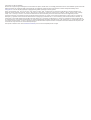 2
2
-
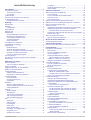 3
3
-
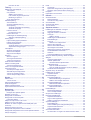 4
4
-
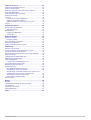 5
5
-
 6
6
-
 7
7
-
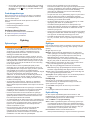 8
8
-
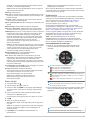 9
9
-
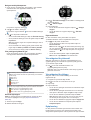 10
10
-
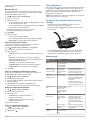 11
11
-
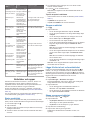 12
12
-
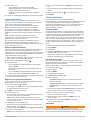 13
13
-
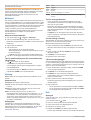 14
14
-
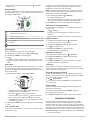 15
15
-
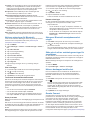 16
16
-
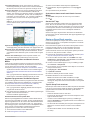 17
17
-
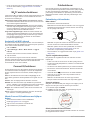 18
18
-
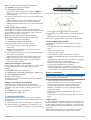 19
19
-
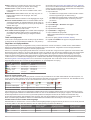 20
20
-
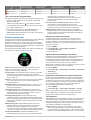 21
21
-
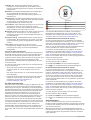 22
22
-
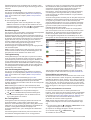 23
23
-
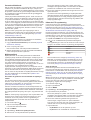 24
24
-
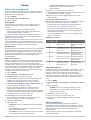 25
25
-
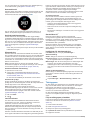 26
26
-
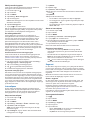 27
27
-
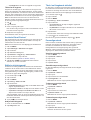 28
28
-
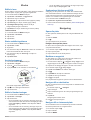 29
29
-
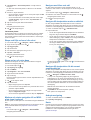 30
30
-
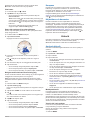 31
31
-
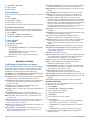 32
32
-
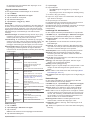 33
33
-
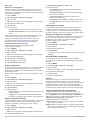 34
34
-
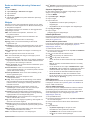 35
35
-
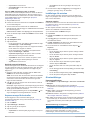 36
36
-
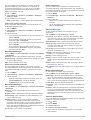 37
37
-
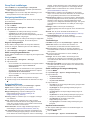 38
38
-
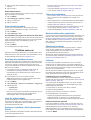 39
39
-
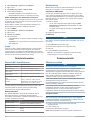 40
40
-
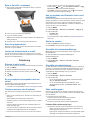 41
41
-
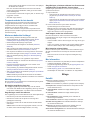 42
42
-
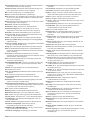 43
43
-
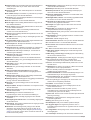 44
44
-
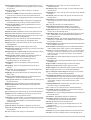 45
45
-
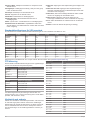 46
46
-
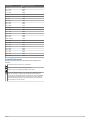 47
47
-
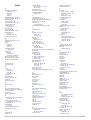 48
48
-
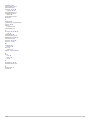 49
49
-
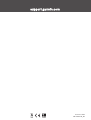 50
50
Relaterade papper
-
Garmin fēnix® 5S Plus Användarguide
-
Garmin DescentMk2i Bruksanvisning
-
Garmin Descent Mk2 Bruksanvisning
-
Garmin fēnix® 5X Användarguide
-
Garmin fēnix® 5 Användarguide
-
Garmin quatix® 5 Användarguide
-
Garmin HR WW 3.1 Navy Wrist Dive Watch Bruksanvisningar
-
Garmin Descent Mk2 Product notices
-
Garmin Forerunner 945 Bruksanvisning
-
Garmin tactix® Charlie Användarguide